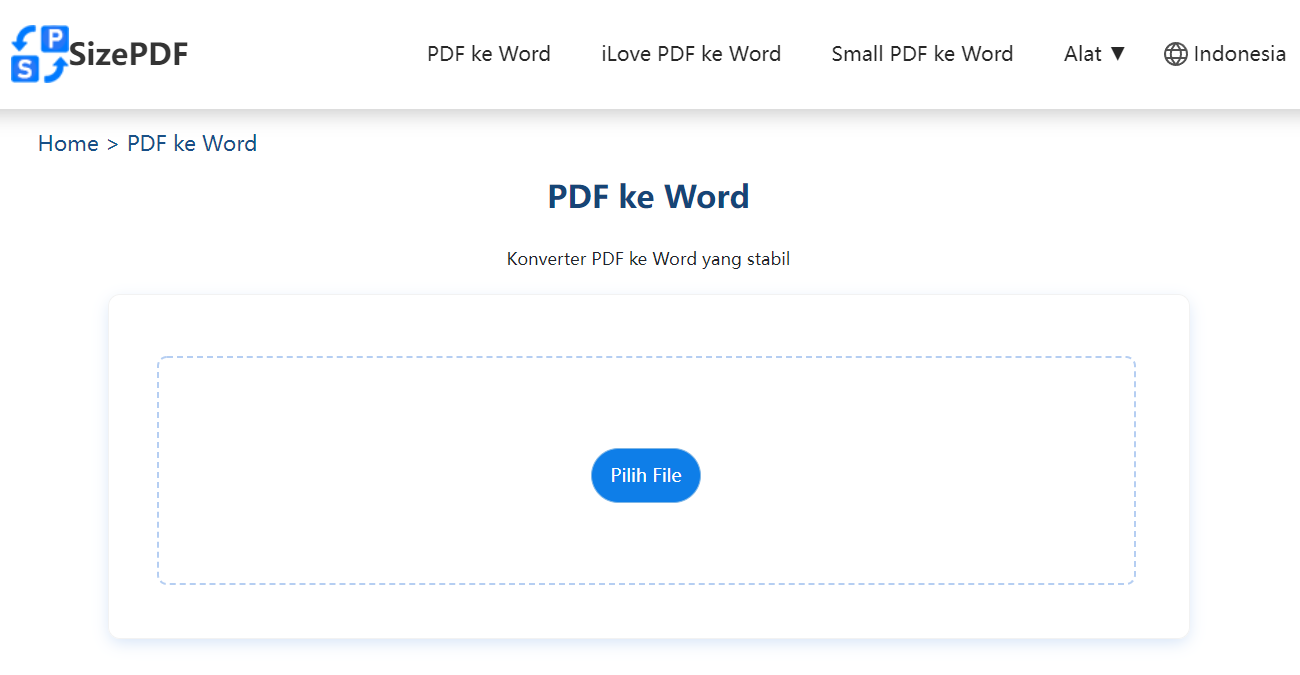
Mengamankan PDF: Cegah Konversi ke Word yang Tidak Diizinkan
Pendahuluan
Dalam era digital saat ini, dokumen Portable Document Format (PDF) telah menjadi standar universal untuk berbagi dan menyimpan informasi. PDF menawarkan keunggulan dalam mempertahankan format asli dokumen, terlepas dari perangkat atau sistem operasi yang digunakan. Namun, seringkali kita ingin memastikan bahwa konten dalam PDF tidak dapat diubah atau disalin, terutama ketika berisi informasi sensitif atau hak cipta. Salah satu cara umum untuk memanipulasi konten PDF adalah dengan mengonversinya ke format Microsoft Word (DOC/DOCX), yang memungkinkan pengeditan lebih lanjut. Artikel ini akan membahas secara mendalam berbagai metode dan strategi untuk mencegah konversi PDF ke Word yang tidak diizinkan, dengan fokus pada keamanan dan integritas dokumen.
Mengapa Mencegah Konversi PDF ke Word Itu Penting?
Ada beberapa alasan krusial mengapa Anda mungkin ingin mencegah konversi PDF ke Word:
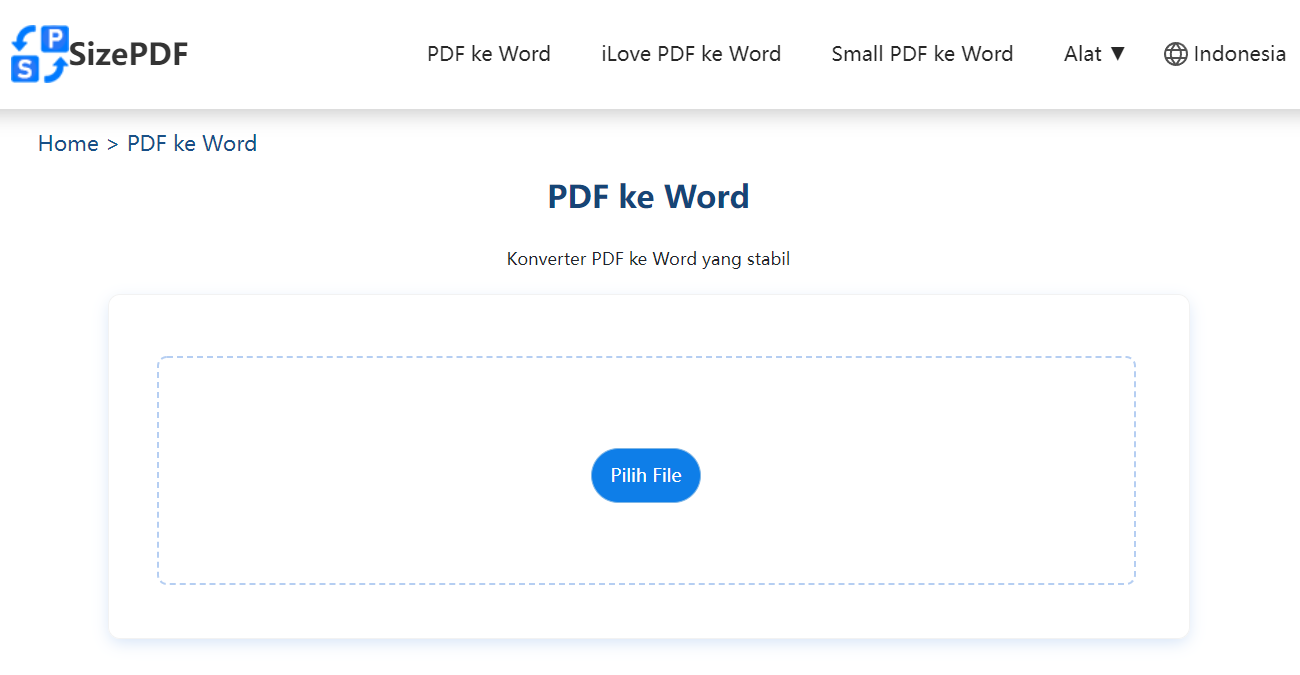
- Perlindungan Hak Cipta: Jika Anda adalah seorang penulis, seniman, atau pemilik konten kreatif lainnya, mencegah konversi PDF ke Word dapat membantu melindungi hak cipta Anda. Ini mempersulit orang lain untuk menyalin dan mengklaim karya Anda sebagai milik mereka.
- Integritas Dokumen: Dalam dokumen hukum, kontrak, atau laporan penting, menjaga integritas konten sangat penting. Konversi ke Word dapat membuka peluang untuk perubahan yang tidak sah atau tidak disengaja, yang dapat menimbulkan masalah hukum atau profesional.
- Keamanan Informasi Sensitif: Dokumen yang berisi informasi rahasia, data keuangan, atau informasi pribadi memerlukan perlindungan ekstra. Mencegah konversi ke Word mengurangi risiko informasi ini disalahgunakan atau disebarluaskan.
- Konsistensi Visual: PDF memastikan bahwa dokumen Anda terlihat sama di semua perangkat dan platform. Konversi ke Word dapat mengubah tata letak, font, dan elemen visual lainnya, yang dapat mengurangi profesionalisme dokumen.
- Kontrol Distribusi: Anda mungkin ingin mengontrol bagaimana dokumen Anda didistribusikan dan digunakan. Mencegah konversi ke Word memberi Anda kendali lebih besar atas bagaimana konten Anda diakses dan dimodifikasi.
Metode Mencegah Konversi PDF ke Word
Berikut adalah beberapa metode efektif untuk mencegah konversi PDF ke Word yang tidak diizinkan:
1. Penggunaan Kata Sandi dan Izin Keamanan
Ini adalah metode paling dasar dan umum untuk melindungi PDF Anda. Anda dapat mengatur kata sandi untuk membatasi akses dan izin untuk mencegah pengeditan, pencetakan, dan penyalinan konten.
- Kata Sandi Buka: Memerlukan kata sandi untuk membuka dokumen. Ini mencegah orang yang tidak berwenang melihat konten PDF Anda.
- Kata Sandi Izin: Memerlukan kata sandi untuk mengubah izin keamanan. Ini memungkinkan Anda mengontrol apa yang dapat dilakukan orang lain dengan dokumen Anda, seperti mencetak, menyalin teks, atau mengedit.
Cara Menerapkan Kata Sandi dan Izin Keamanan:
- Buka PDF Anda di Adobe Acrobat atau perangkat lunak PDF editor lainnya.
- Cari opsi "Protect" atau "Secure".
- Pilih opsi "Encrypt with Password" atau serupa.
- Atur kata sandi untuk membuka dokumen (opsional).
- Atur kata sandi izin dan pilih izin yang ingin Anda batasi (misalnya, melarang pencetakan, pengeditan, atau penyalinan).
- Simpan PDF Anda.
Kelebihan:
- Mudah diterapkan.
- Tersedia di sebagian besar perangkat lunak PDF editor.
- Memberikan lapisan keamanan dasar.
Kekurangan:
- Kata sandi dapat dibobol.
- Pengguna yang sah mungkin kesulitan jika lupa kata sandi.
- Tidak mencegah konversi jika izin tidak diatur dengan benar.
2. Pembatasan Pencetakan dan Penyalinan
Bahkan jika Anda tidak ingin mengenkripsi seluruh dokumen, Anda dapat membatasi kemampuan pengguna untuk mencetak atau menyalin konten dari PDF Anda. Ini dapat mencegah mereka untuk dengan mudah mengekstrak teks dan menempelkannya ke dalam dokumen Word.
Cara Membatasi Pencetakan dan Penyalinan:
- Buka PDF Anda di Adobe Acrobat atau perangkat lunak PDF editor lainnya.
- Cari opsi "Protect" atau "Secure".
- Pilih opsi "Restrict Editing" atau serupa.
- Nonaktifkan opsi "Allow Printing" atau atur ke resolusi rendah.
- Nonaktifkan opsi "Allow Copying of Text, Images, and Other Content".
- Simpan PDF Anda.
Kelebihan:
- Lebih fleksibel daripada enkripsi penuh.
- Memungkinkan pengguna untuk melihat dokumen tanpa memberikan izin penuh.
Kekurangan:
- Masih memungkinkan pengguna untuk mengambil tangkapan layar konten.
- Tidak mencegah konversi jika pengguna menggunakan perangkat lunak OCR (Optical Character Recognition).
3. Menggunakan PDF dengan Gambar atau Hasil Scan
Jika konten Anda awalnya dalam format fisik, seperti dokumen cetak atau gambar, Anda dapat memindainya dan menyimpannya sebagai PDF. PDF yang dibuat dari gambar atau hasil scan tidak berisi teks yang dapat dipilih atau diedit secara langsung. Ini mempersulit konversi ke Word karena perangkat lunak harus menggunakan OCR untuk mengenali teks, yang tidak selalu akurat.
Cara Membuat PDF dari Gambar atau Hasil Scan:
- Pindai dokumen fisik Anda menggunakan scanner atau aplikasi pemindai seluler.
- Simpan hasil scan sebagai file gambar (misalnya, JPEG atau PNG).
- Buka file gambar di Adobe Acrobat atau perangkat lunak PDF editor lainnya.
- Pilih opsi "Create PDF" atau "Convert to PDF".
- Simpan file sebagai PDF.
Kelebihan:
- Secara signifikan mempersulit konversi ke Word.
- Mempertahankan tampilan asli dokumen fisik.
Kekurangan:
- Ukuran file bisa lebih besar daripada PDF berbasis teks.
- Teks tidak dapat dicari atau dipilih tanpa OCR.
- Kualitas hasil scan dapat memengaruhi akurasi OCR jika digunakan.
4. Menambahkan Watermark dan Tanda Tangan Digital
Watermark adalah teks atau gambar yang ditambahkan ke dokumen untuk menunjukkan kepemilikan atau status. Tanda tangan digital adalah cara elektronik untuk memverifikasi identitas pengirim dan memastikan integritas dokumen. Keduanya dapat membantu mencegah konversi ke Word yang tidak diizinkan.
- Watermark: Tambahkan watermark yang menyatakan "Hak Cipta" atau "Rahasia" ke setiap halaman PDF Anda. Ini memberikan peringatan visual kepada siapa pun yang mencoba mengonversi atau menyalin konten.
- Tanda Tangan Digital: Tanda tangan digital memastikan bahwa dokumen tidak diubah setelah ditandatangani. Ini memberikan lapisan keamanan tambahan dan keabsahan hukum.
Cara Menambahkan Watermark dan Tanda Tangan Digital:
- Buka PDF Anda di Adobe Acrobat atau perangkat lunak PDF editor lainnya.
- Cari opsi "Edit PDF" atau "Add Watermark".
- Tambahkan teks atau gambar watermark ke dokumen Anda.
- Untuk menambahkan tanda tangan digital, cari opsi "Sign" atau "Certify".
- Ikuti instruksi untuk membuat atau mengimpor tanda tangan digital Anda.
- Simpan PDF Anda.
Kelebihan:
- Memberikan perlindungan visual dan hukum.
- Meningkatkan profesionalisme dokumen.
Kekurangan:
- Watermark dapat dihapus dengan perangkat lunak pengedit PDF.
- Tanda tangan digital memerlukan sertifikat digital yang valid.
5. Menggunakan Perangkat Lunak Enkripsi PDF Tingkat Lanjut
Beberapa perangkat lunak enkripsi PDF tingkat lanjut menawarkan fitur keamanan yang lebih kuat daripada yang tersedia di Adobe Acrobat standar. Fitur-fitur ini mungkin termasuk:
- DRM (Digital Rights Management): Mengontrol bagaimana dokumen diakses, digunakan, dan didistribusikan.
- Dynamic Watermark: Watermark yang berubah berdasarkan identitas pengguna atau waktu akses.
- Anti-Screen Capture: Mencegah pengguna mengambil tangkapan layar konten.
Kelebihan:
- Memberikan lapisan keamanan yang sangat kuat.
- Menawarkan kontrol yang lebih rinci atas penggunaan dokumen.
Kekurangan:
- Membutuhkan investasi dalam perangkat lunak khusus.
- Mungkin memerlukan pelatihan tambahan untuk digunakan secara efektif.
6. Menyimpan Sebagai PDF/A
PDF/A adalah standar ISO untuk pengarsipan elektronik jangka panjang. PDF/A memastikan bahwa dokumen akan terlihat sama di masa depan seperti saat ini. Ini dicapai dengan menyematkan semua font, gambar, dan informasi lain yang diperlukan dalam file PDF. PDF/A dirancang untuk mencegah perubahan dan modifikasi, sehingga lebih sulit untuk dikonversi ke Word.
Cara Menyimpan Sebagai PDF/A:
- Buka PDF Anda di Adobe Acrobat atau perangkat lunak PDF editor lainnya.
- Pilih opsi "Save As" atau "Export".
- Pilih format "PDF/A".
- Simpan file Anda.
Kelebihan:
- Memastikan kompatibilitas dan aksesibilitas jangka panjang.
- Mencegah perubahan dan modifikasi yang tidak sah.
Kekurangan:
- File PDF/A mungkin lebih besar daripada PDF standar.
- Tidak semua perangkat lunak PDF editor mendukung format PDF/A.
Kesimpulan
Mencegah konversi PDF ke Word yang tidak diizinkan adalah langkah penting untuk melindungi hak cipta, integritas dokumen, dan keamanan informasi sensitif. Dengan menggunakan kombinasi metode yang dijelaskan di atas, Anda dapat secara signifikan mengurangi risiko konten Anda disalahgunakan atau dimodifikasi tanpa izin. Pilihlah metode yang paling sesuai dengan kebutuhan dan tingkat keamanan yang Anda inginkan. Ingatlah bahwa tidak ada metode yang sepenuhnya tahan peluru, tetapi dengan menerapkan langkah-langkah yang tepat, Anda dapat membuat konversi PDF ke Word menjadi jauh lebih sulit dan tidak menarik bagi orang yang tidak berwenang.

